”voinko palauttaa kuvia minun varastettu iPhone? Menetin iPhoneni ja siellä on paljon kuvia. Haluan todella miten palauttaa kuvia menetetty iPhone ilman varmuuskopiointia. Auttakaa minua.”
Osa 1. Onko mahdollista palauttaa kuvia varastettu / kadonnut iPhone ilman varmuuskopiota?
erittäin ikävä kertoa, että jos iPhone on kadonnut ja et ollut varmuuskopioinut iPhonea ennen niiden menettämistä, on hyvin todennäköistä, että menetät kuvat varastetusta iPhonesta pysyvästi. Ainoa mahdollinen tapa palauttaa kadonneet iPhone tiedot ilman varmuuskopiointia on saada iPhone varmuuskopiointi. Voit asettaa sen iCloud käyttämällä ”Find My iPhone”. Tässä ovat vaiheet miten paikantaa iPhonen kanssa ”Find My iPhone”.
1. Avaa iCloud-sivu tietokoneen verkkoselaimella.
2.Kirjaudu sisään iCloud tilin. Mene ”Etsi iPhoneni” – ikkunaan. Sieltä, valitse iPhone olet menettänyt. Sieltä näkee, missä se on. Sen jälkeen, voit soittaa iPhoneen, pyytää vastaanottimen palauttaa sen.
3. Jos iPhone on offline, kannattaa tarkistaa vaihtoehto ”Ilmoita minulle, kun Löytyy”.
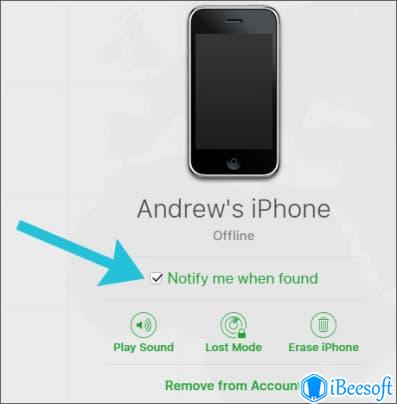
Osa 2. Miten palauttaa varastettu iPhone kuvia varmuuskopiointi
jos olisit varmuuskopioinut iPhonen iTunesiin tai iCloud ennen kuin menetit iPhonen, voit palauttaa kuvia varastettu iPhone talteen kuvia iTunesista tai iCloud varmuuskopiointi iBeesoft iPhone Data Recovery.

tehokas iPhone Photo Recovery Software
- sen mukana tulee 3 elpyminen tilaa: toipua iPhone itse, elpyminen iTunes varmuuskopiotiedoston, ja Toipua iCloud varmuuskopiotiedoston. Se tarkoittaa, että voit palauttaa kuvia varastettu iPhone varmuuskopion. Jos sinulla on iPhone kädessä ja olet poistanut tiedostoja siitä, voit käyttää ohjelmistoa etsiä poistetut tiedostot.
- kehitetty yksityishenkilöille iPhonen tietojen palauttamiseen. Se on erittäin helppo ja helppokäyttöinen. Voit seurata sisäänrakennettu ohjattu tehdä elpyminen 2 tai 3 yksinkertaisia ohjeita.
- täysin yhteensopiva kaikkien iPhone-mallien kanssa, mukaan lukien iPhone XS, iPhone XR, iPhone 11, iPhone 12 ja uusin versio.
- tukee kaikkia iPhone-tiedostojen palautusta, mukaan lukien kuvat, videot, viestit, yhteystiedot, muistiinpanot, muistutukset, selaimen historia ja paljon muuta.
Download For WindowsDownload for macOS
täällä seuraavassa, Let ’ s learn how to remain photos from lost iPhone by iTunes and iCloud backup files with professional iPhone data recovery software for Mac or Windows PC.
#1. Miten palauttaa kuvia menetetty iPhone iTunes varmuuskopiointi
Vaihe 1. Lataa ja asenna iPhone Data Recovery ohjelmisto tietokoneeseen, jossa kerran varmuuskopioida iPhonen. Windows PC: lle ja Macille on olemassa erilliset versiot. Valitse oikea versio tietokoneellesi.
Vaihe 2. Käynnistää paras iOS photo recovery APP. Vuonna käynnistysikkunassa, valitse ”Toipua iTunesista”. Sitten, näet kaikki iTunes varmuuskopiotiedostot. Ne kaikki on listattu. Valitse yksi, joka sisältää kaikki kuvat menetit varastettu iPhone ja klikkaa ”Skannata” palauttaa kuvia varastettu iPhone.
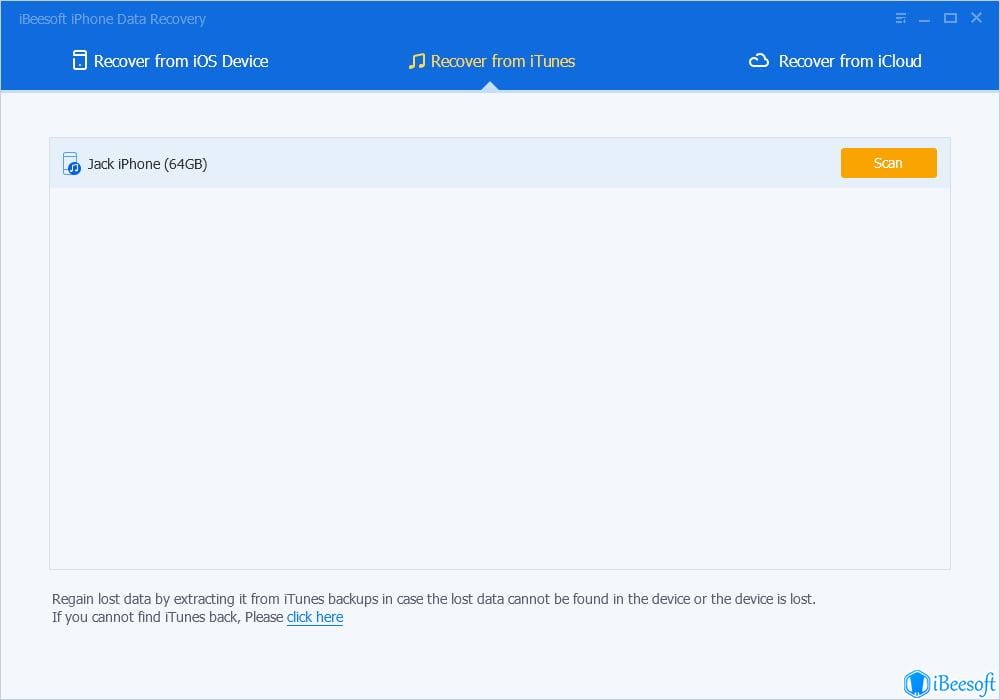
Vaihe 3. Odota skannauksen loppuun. Sen jälkeen, voit esikatsella löytyi kuvia ja valitse tarvittavat, klikkaamalla ”toipua” tallentaa ne tietokoneeseen.
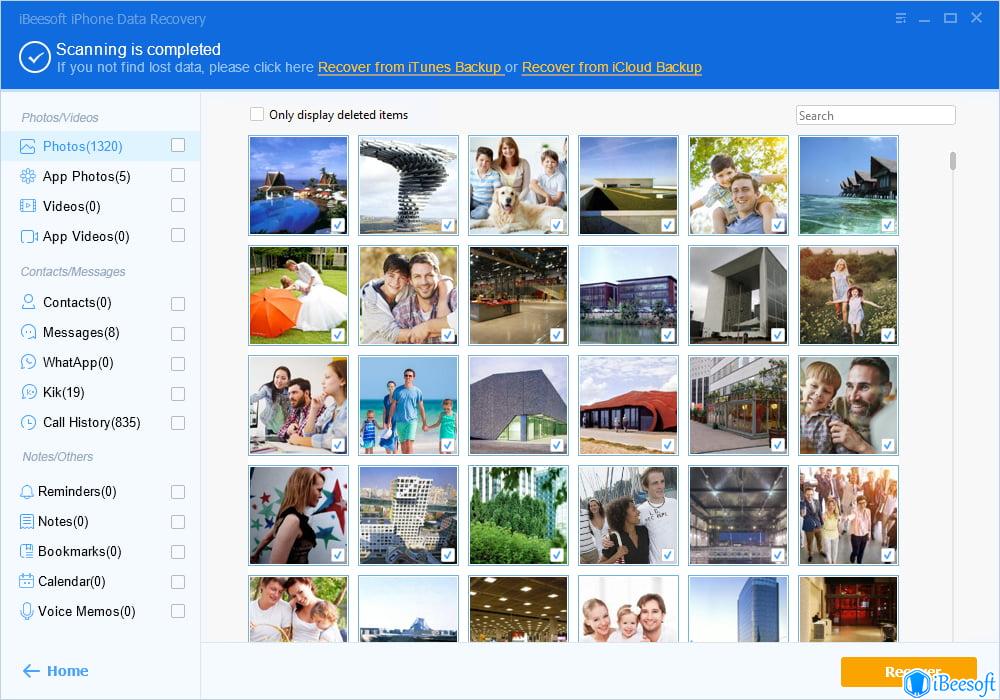
#2. Miten palauttaa kuvia varastettu iPhone iCloud varmuuskopiointi
jos sinulla on iCloud varmuuskopiotiedostot, voit poimia varastettu iPhone kuvia iCloud varmuuskopiotiedostosta samoin.
Vaihe 1. Lataa ja asenna iPhone data recovery ohjelmisto joko Windows PC tai Mac, jossa haluat palauttaa varastettu iPhone kuvia.
Vaihe 2. Pääikkunassa, klikkaa ”Toipua iCloud”. Sen jälkeen, Kirjaudu sisään iCloud tilin. Näkyvän iCloud varmuuskopiotiedostot lista, Valitse yksi, joka sisältää varastettu iPhone kuvia. Valitse se ja klikkaa ”Skannata” palauttaa varastettu iPhone kuvia.
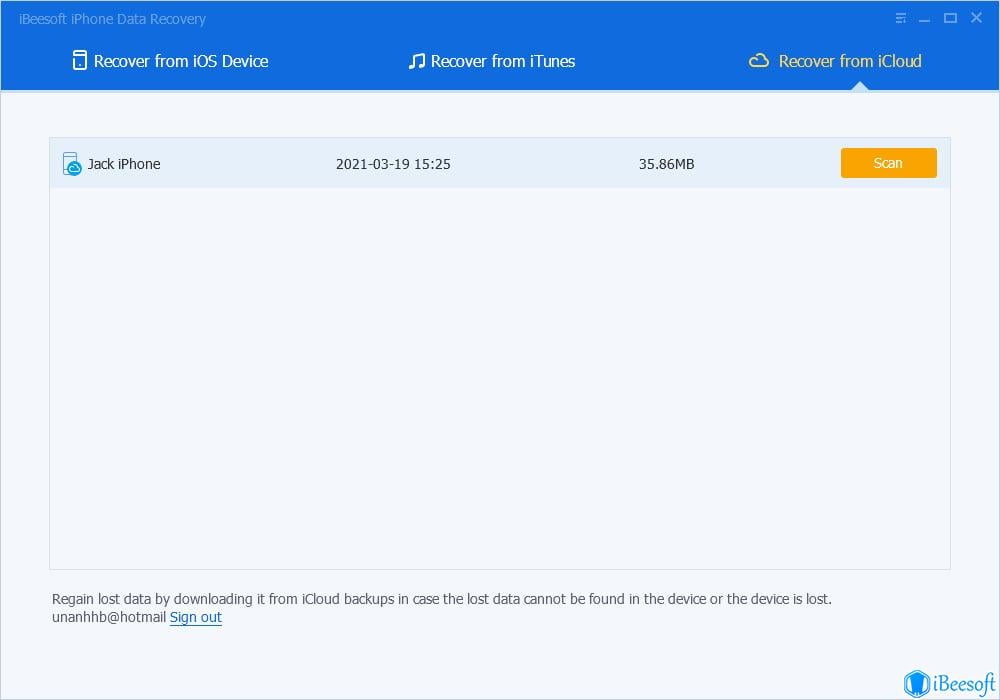
Vaihe 3. Valitse tulosikkunoissa esikatseltavat löydetyt kuvat. Kun löytää kohde varastettu iPhone kuvia, valitse ne ja klikkaa ”toipua” tallentaa ne tietokoneeseen.
varastettuja iPhone-kuvia on nimittäin vaikea saada takaisin ilman varmuuskopioita. Tässä tapauksessa, sinun pitäisi pitää suuri tapa varmuuskopioida iPhonen iCloud tai iTunes. Jos sinulla ei ole iCloud tallennussuunnitelma, yritä varmuuskopioida iTunesiin. Se ei maksanut penniäkään. Vain varmuuskopiotiedostojen, tietosi on turvassa.